VNote to edytor tekstu inspirowany VIM, dostępny dla systemów Linux. Został stworzony z myślą o programistach i zaawansowanych użytkownikach, którzy preferują pisanie w języku znaczników markdown. Poniżej przedstawiamy instrukcje dotyczące jego instalacji na różnych dystrybucjach Linuxa.
Jak zainstalować VNote na Ubuntu / Debian

Twórca VNote nie udostępnia pakietu DEB dla systemu Ubuntu, a plany na jego stworzenie wydają się nie istnieć. Obecnie dostępny jest jedynie pakiet RPM dla OpenSUSE. Na szczęście można go łatwo skonwertować na format DEB, aby używać go w Ubuntu.
Rozpocznij proces konwersji, pobierając plik RPM z wykorzystaniem polecenia wget w terminalu.
Uwaga: opisany proces powinien również działać na Debianie.
wget https://provo-mirror.opensuse.org/repositories/home:/Chingyat/openSUSE_Leap_15.1/x86_64/vnote-2.5-lp151.2.1.x86_64.rpm
Po pobraniu pliku RPM, zainstaluj narzędzie Alien, które umożliwia konwersję pakietów na systemie Linux. W przypadku Ubuntu użyj poniższego polecenia.
Uwaga: jeśli potrzebujesz pomocy przy instalacji narzędzia Alien, zapoznaj się z naszym przewodnikiem.
sudo apt install alien
Po zainstalowaniu Alien, skorzystaj z niego, aby przekształcić plik RPM na pakiet DEB.
sudo alien -dvc vnote-2.5-lp151.2.1.x86_64.rpm
W wyniku tej operacji otrzymasz pakiet DEB o nazwie „vnote_2.5-1_amd64.deb”. Teraz zainstaluj go przy pomocy polecenia dpkg.
sudo dpkg -i vnote_2.5-1_amd64.deb
Następnie zainstaluj zależność Qt5, która jest wymagana do poprawnego działania VNote w Ubuntu.
sudo apt install libqt5webenginewidgets5
Po zainstalowaniu „libqt5webenginewidgets5” aplikacja VNote powinna działać bez problemów!
Jak zainstalować VNote na Arch Linux
Dostępny jest pakiet VNote w Arch Linux AUR, co ułatwia instalację, mimo że deweloper nie udostępnił natywnego pakietu dla tej dystrybucji.
Aby zainstalować VNote na Arch Linux, najpierw zainstaluj pakiety „Base-devel” oraz „Git”, które są niezbędne do budowy pakietu AUR. Wykorzystaj polecenie Pacman.
sudo pacman -S base-devel git
Po zainstalowaniu Git i Base-devel, pobierz najnowszą wersję pakietu VNote z AUR, używając polecenia git clone.
git clone https://aur.archlinux.org/vnote.git
Przejdź do katalogu „vnote” za pomocą polecenia CD.
cd vnote
Budowę i instalację VNote przeprowadź poleceniem makepkg.
makepkg -sri
Jak zainstalować VNote na Fedorze
Fedora Linux nie ma oficjalnego wsparcia dla VNote, co jest dość dziwne, biorąc pod uwagę, że dostępne są pakiety dla OpenSUSE, które korzystają z tego samego formatu. Instalacja VNote na Fedorze jest jednak dość prosta.
Otwórz terminal i pobierz najnowszy plik RPM z repozytorium OpenSUSE 15.1 LEAP przy pomocy polecenia wget.
wget https://provo-mirror.opensuse.org/repositories/home:/Chingyat/openSUSE_Leap_15.1/x86_64/vnote-2.5-lp151.2.1.x86_64.rpm
Po pobraniu pliku RPM, zainstaluj go za pomocą polecenia dnf install.
sudo dnf install vnote-2.5-lp151.2.1.x86_64.rpm
Jak zainstalować VNote na OpenSUSE
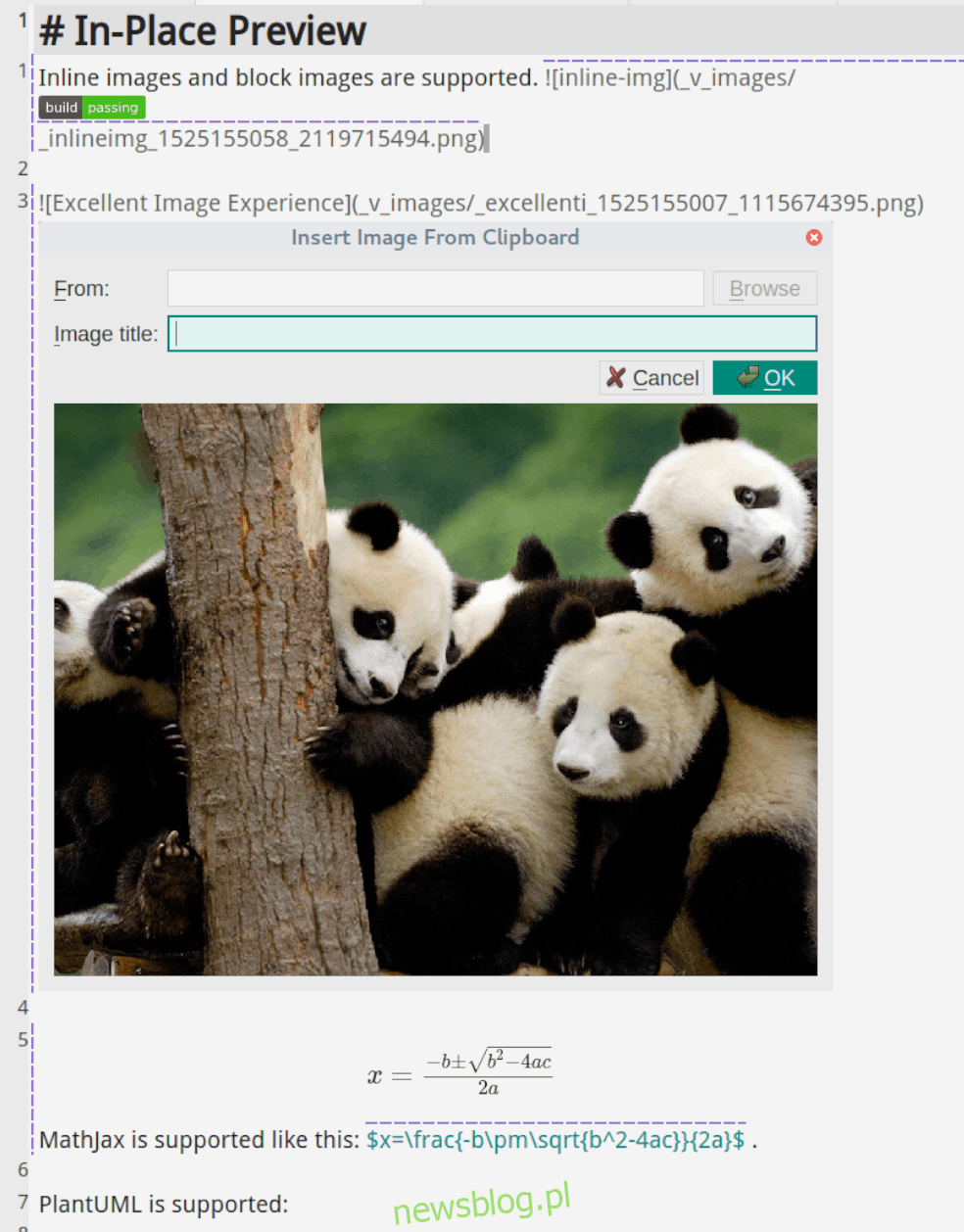
Aby zainstalować VNote na OpenSUSE, wystarczy skorzystać z dedykowanych repozytoriów dostępnych dla aktualnych wersji systemu (z wyjątkiem 42.3, z powodu niekompatybilności z wersją QT).
OpenSUSE Tumbleweed:
Aby zainstalować VNote na Tumbleweed, wejdź na stronę OBS dla VNote i kliknij „1 Click Install” w sekcji „OpenSUSE Tumbleweed”. Następnie postępuj zgodnie z instrukcjami w YaST, aby ukończyć instalację.
OpenSUSE 15.1:
W przypadku LEAP 15.1, odwiedź stronę VNote OBS i przewiń w dół do sekcji „OpenSUSE LEAP 15.1”. Kliknij „1 Kliknij Instaluj” obok jednego z dostępnych pakietów społecznościowych, aby zainstalować oprogramowanie.
Jak zainstalować AppImage
Jeśli korzystasz z dystrybucji Linuxa, która nie obsługuje formatu RPM lub DEB i nie możesz skorzystać z Arch Linux AUR, możesz zainstalować VNote w wersji AppImage. Aby to zrobić, otwórz terminal i użyj poniższego polecenia, aby pobrać plik.
wget https://github.com/tamlok/vnote/releases/download/v2.7.2/VNote-2.7.2-x86_64.AppImage
Po pobraniu pliku VNote AppImage, utwórz nowy folder „AppImages” w swoim katalogu domowym, używając polecenia mkdir.
mkdir -p ~/AppImages/
Następnie przenieś plik AppImage do nowo utworzonego folderu.
mv VNote-2.7.2-x86_64.AppImage ~/AppImages/
Gdy plik AppImage jest już w folderze „AppImages”, zaktualizuj jego uprawnienia, aby można go było uruchomić.
sudo chmod +x ~/AppImages/VNote-2.7.2-x86_64.AppImage
Teraz, aby uruchomić VNote, przejdź do folderu „AppImages” w terminalu.
cd ~/AppImages/
Aby uruchomić aplikację, wpisz w terminalu:
./VNote-2.7.2-x86_64.AppImage
Alternatywnie, możesz uruchomić VNote klikając dwukrotnie plik w menedżerze plików lub wybierając „Uruchom” po kliknięciu prawym przyciskiem myszy, jeśli Twój menedżer plików to wspiera.
newsblog.pl
Maciej – redaktor, pasjonat technologii i samozwańczy pogromca błędów w systemie Windows. Zna Linuxa lepiej niż własną lodówkę, a kawa to jego główne źródło zasilania. Pisze, testuje, naprawia – i czasem nawet wyłącza i włącza ponownie. W wolnych chwilach udaje, że odpoczywa, ale i tak kończy z laptopem na kolanach.